Una vez que solicite el servicio de alojamiento, puede comenzar a crear su propio sitio web. Usando el instalador automático de aplicaciones Softaculous, puede instalar WordPress en unos pocos clics.
A continuación, puede encontrar pautas paso a paso que cubren el proceso:
1. Inicie sesión en su cPanel.
2. Navegue a la sección Exclusiva para clientes webhosting > Menú del instalador de Softaculous Apps : 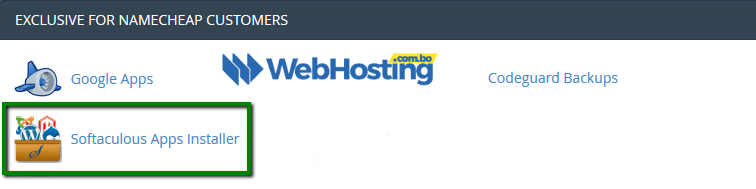
3. En la página de inicio, haga clic en el ícono de WordPress : 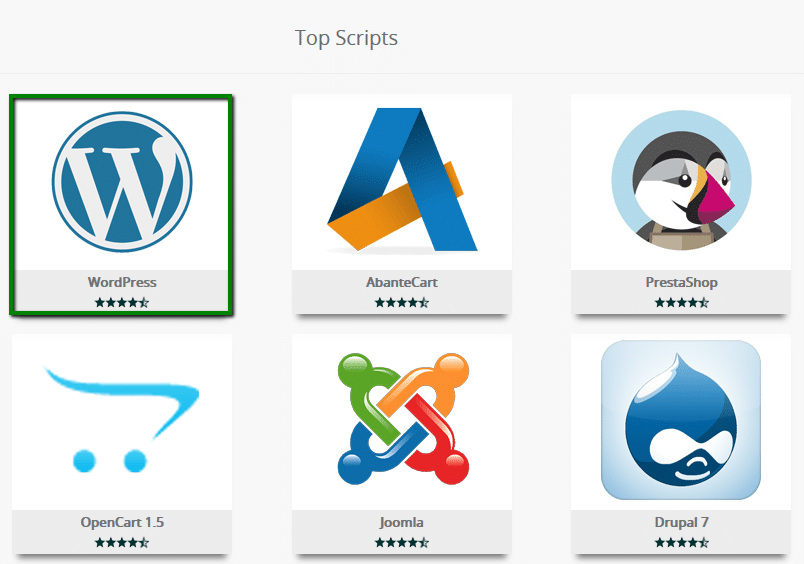
4. Cambie a la pestaña Instalar para continuar: 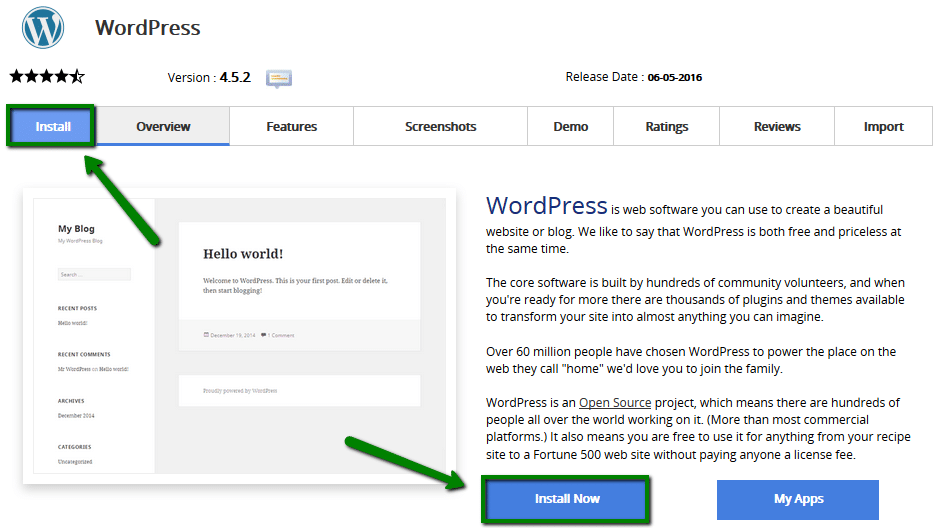
5. En la próxima página deberá completar el Detalles de su instalación de WordPress.
- Elija el dominio para el que desea instalar WordPress
- En el campo En directorio , puede especificar la carpeta raíz para la instalación de WordPress. De forma predeterminada, este campo está vacío y permite instalar WordPress en sudominio.com directamente. Si desea instalarlo en una subcarpeta, como sudominio.com/blog , simplemente escriba "blog" en este campo.
- Nombre de la base de datos se puede dejar por defecto.
- El prefijo de tabla también se puede dejar por defecto wp_ ; sin embargo, debido a razones de seguridad, es mejor cambiarlo, por ejemplo, a ncwpsite_.
- La sección de Configuración del sitio se debe completar de acuerdo con sus necesidades, aunque puede cambiarla en cualquier momento si es necesario.
Asegúrese de configurar detalles seguros y difíciles de adivinar en la sección Cuenta de administrador : 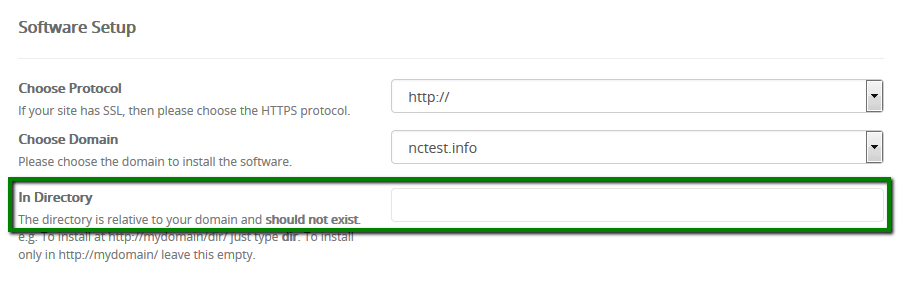
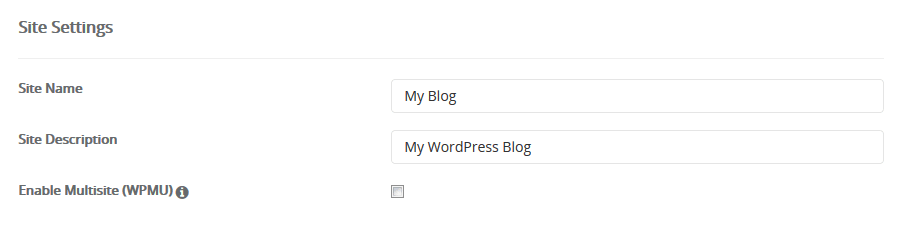
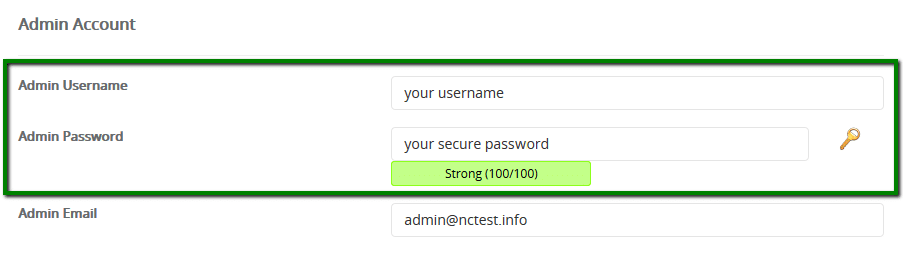
6. Cuando esté listo, desplácese hacia abajo y presione Instalar .
En unos momentos verá el mensaje de que WordPress se ha instalado correctamente: 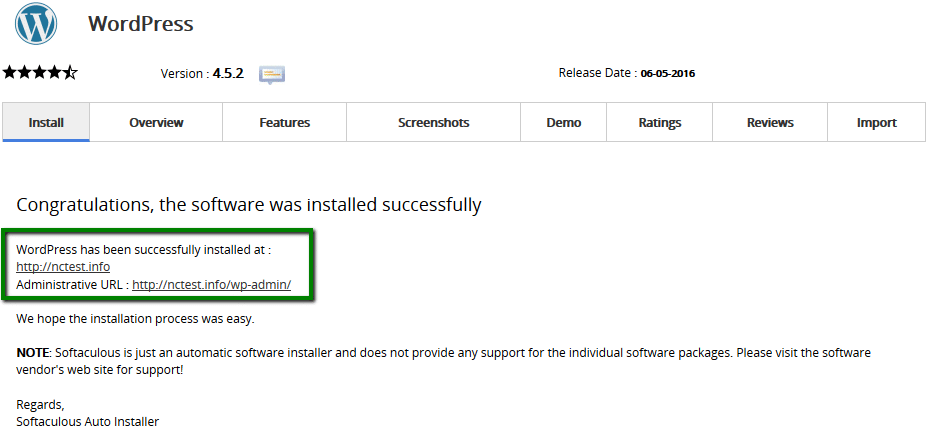
ahora puede seguir adelante e iniciar sesión en su Tablero de WordPress para comenzar a trabajar en su sitio web.
Para su comodidad, hemos creado una categoría dedicada a las preguntas más frecuentes relacionadas con WordPress: cPanel: WordPress ¡

